
ピボットマスターに挑戦②パワーピボットもマウスだ!!DAX式を使わなくても・・
ピボットテーブルは、1986年にピト・サラス氏が発明しました。
データ分析を「マウス操作」で行う画期的なツールです。
Excel95誕生の9年前で、もう40年近くになります。
モダンエクセルが推奨されています・・習得できていますか?
パワーピボットは、ピボットテーブルを高度化した分析ツールで、
パワークエリの組み合わせが理想的だと言われます。
Excel2010からアドインで提供されています。
私は、2019から使い始めました。
2019でも、OFFICE PERSONALでは使えませんし、
パソコンの買い替えが進まないと普及しないと思います。
ピボット君は、エクセルBIを学んでいます!
エクセルBIは、ピボットテーブルとパワークエリの組み合わせです。
師匠のピボットおじさんから学んで、「実践ピボットマスター」を目指しています。
今回は、ピボットテーブルよりも新しいパワーピボットを学びたいと、
師匠にお願いしました。
ピボットおじさんからは、課題とサンプルを渡されました。
課題「ピボットテーブル⇔パワーピボットの違いを極めよ!」
サンプルは、こちらです!ダウンロードしてお使いください。
1.パワーピボットの手順を確認!
パワーピボットを使っていない方、すでに使っている人も、
パワーピボットの作り方を確認しましょう。
〇パワーピボット=データモデル+リレーション+DAX式
[パワーピボット] ・・ マウス操作+入力
①データソースを「データモデル」に登録
テーブル、パワークエリ
②パワーピボット ・・メジャー=DAX式、数式列 入力
「DAX式」で、BIツール=PowerBIと同機能の
データ分析が可能になります。
〇ここから先は、ピボットテーブル・グラフ です!
[ピボットテーブル] ・・ マウス操作
③挿入/ピボットテーブル データモデルから
④フィールドリスト テーブル からフィールドをドラッグ
⑤フィールド設定 ・・集計方法、計算の種類
[グラフ化] ・・ マウス操作
⑥挿入/ピボットグラフ ・・ピボットテーブル あり、なし
⑦フィールドリスト テーブル からフィールドをドラッグ
⑧グラフ選択
2.パワーピボットのメリットは?
⇒ピボットテーブルの制約を克服できる
①扱えるデータ件数100万行の制約が緩和される
②複数のテーブルを連係できる=データモデル、リレーションシップ
③DAX関数を使ってデータ分析を高度化
④値フィールドに文字を表示できる
⑤グラフがピボットテーブルと独立できる
◎高度な計算例:移動平均
ピボットテーブルでは、移動平均は計算できません。
Excel・データ分析では可能ですが、1回都度の計算です。
DAX式を使うと、データベース全体で、楽に計算、グラフ化できます。

◎CONCATENATEX関数 文字結合 値フィールドに表示できます
CONCATENATEX(<table>, <expression>[, <delimiter> [, <orderBy_expression> [, <order>]]...])
ピボットテーブルでは不可能な時間割の作成が容易です。
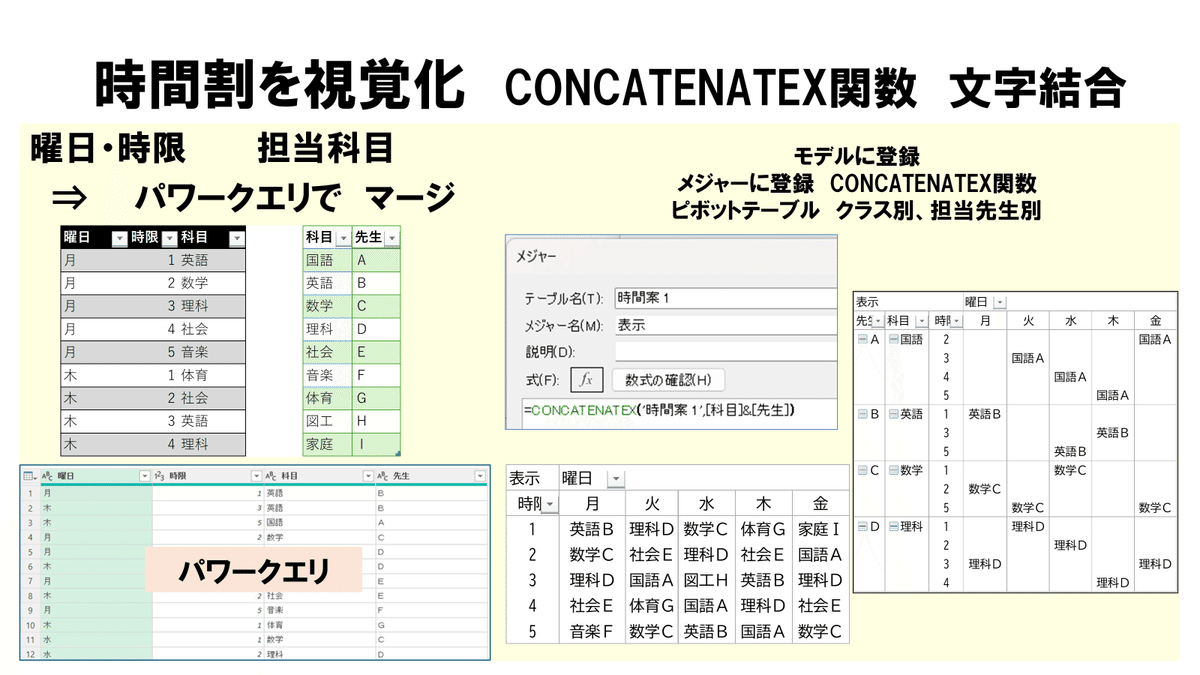
⇒デメリットもあります
集計フィールド、グループ化は使えなくなり、
数式等の入力で代替しなくてはなりません。
一番の課題が「習得」と「引継ぎ」です!
3.違いは「作り方」だけではない!
パワーピボットとピボットテーブルの比較です
作り方 ①データソースと②高度計算が違います。
使い方 ③アウトプットは、ピボットテーブルで、共通です。
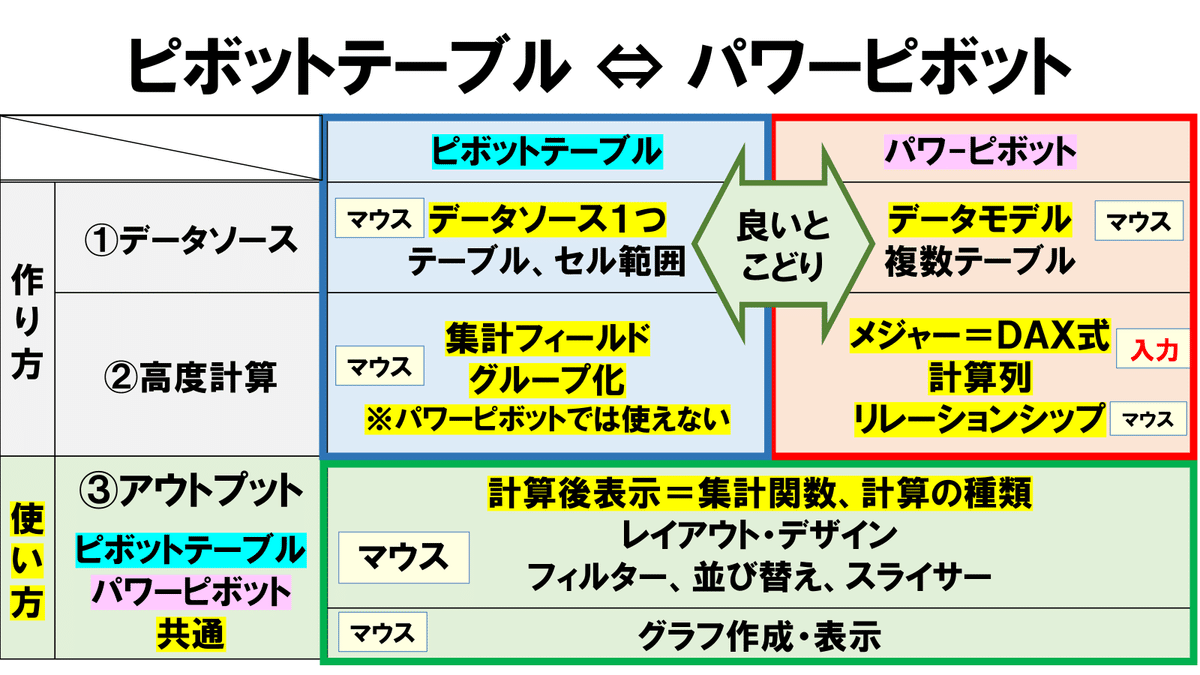
ピボットテーブルとの違い・・・判りますか?
コーヒーと紅茶の売上集計と、構成比の内訳表が2つあります。
赤色(左)、青色(右)の表は、
パワーピボット、ピボットテーブル どちらを使っていますか?

正解は、 パワーピボット ピボットテーブル
理由:右側は、列見出しが "合計 / " ⇒ ピボットテーブル
しかし、"合計 / " は 削除できる そうなると、区別できません!
いいえ 正解は、 どちらも「パワーピボット」のレポートです!
「メジャー」DAX式入力 と「計算の種類」マウス操作 で表示です!
4.違い DAX式入力⇔マウス操作!
パワーピボットの解説書は、DAX式が中心!
「作り方」①インプット~②計算 が中心。
「使い方」③アウトプット の紹介は少ないです!
パワークエリも、アウトプットは、ピボットテーブルの使い方で
共通です。「マウス操作」で行います。
(1) ピボットテーブルのデータ集計関数、計算の種類
= パワーピボットでも使えます!
DAX式を使わずに、マウス操作だけで使用できます。

11個の集計関数、14個の計算の種類が、マウス操作で使えます。
①集計方法 ・・ 合計、個数、最大・・
②計算の種類 ・・ 累計、差分、比率・・ など14種です

例:DAX式入力とマウス操作・集計 比較

パワーピボット メジャー「商品割合」 商品別売上構成比
解説書Aを参考に DAX式で8つ作成しました

ピボットテーブル マウスで選択
⇒集計方法 =合計
計算の種類 親行集計に対する比率を選択すれば、完了です!
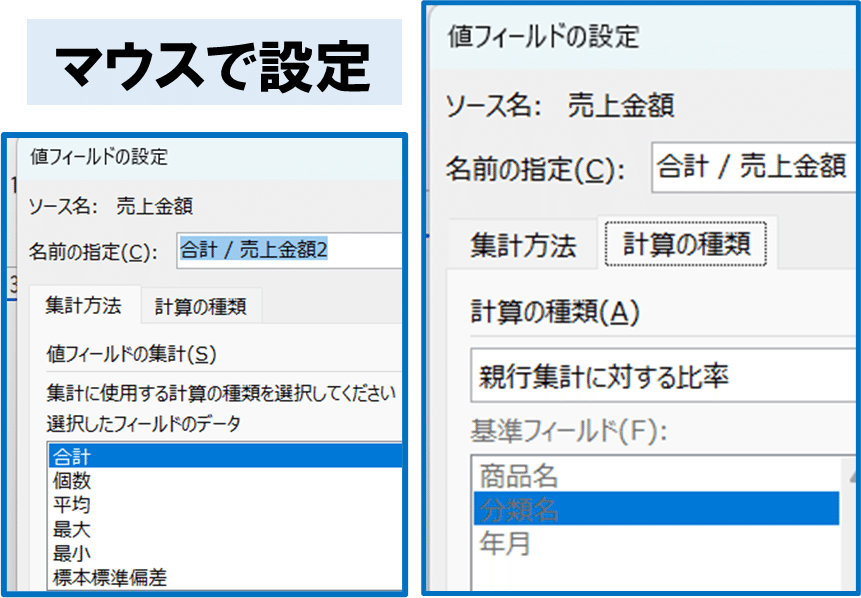
累計、前月差、差分の比率、順位なども計算・表示できます。
メジャー・・タイム・インテリジェンス関数などを使わずにできます。

(2)ピボットグラフ
ピボットテーブル から ピボットグラフ デメリット
ピボットグラフは、グラフ専用のピボットテーブルと連動します。
便利ですが、コピーして転用ができません。
ピボットテーブルのレイアウトがグラフと90度ズレています。
パワーピボット から 直接 ピボットグラフ 作成できる!
パワーピボットでは、直接、グラフを作成できます。
ピボットテーブルから独立しています。
コピーして転用が可能で、ダッシュボードが作りやすくなりました!
(注意) 直接グラフでは、データを更新しても、反映しません!
一旦ファイルを保存し、再度開けば更新されます。
この現象の改善を、マイクロソフトに要望しています!
例:ヒストグラムとパレート図 の作り方 比較
ピボットテーブル マウス操作で役立つグラフ作成可能!
ヒストグラム ・・ グループ化、棒グラフ
パレート図 ・・ 合計・累計、複合グラフ
パワーピボット 複雑なDAX式を使わずに対応できます!
ヒストグラム ・・ 数式列で代替、棒グラフ
パレート図 ・・ 合計・累計、複合グラフ

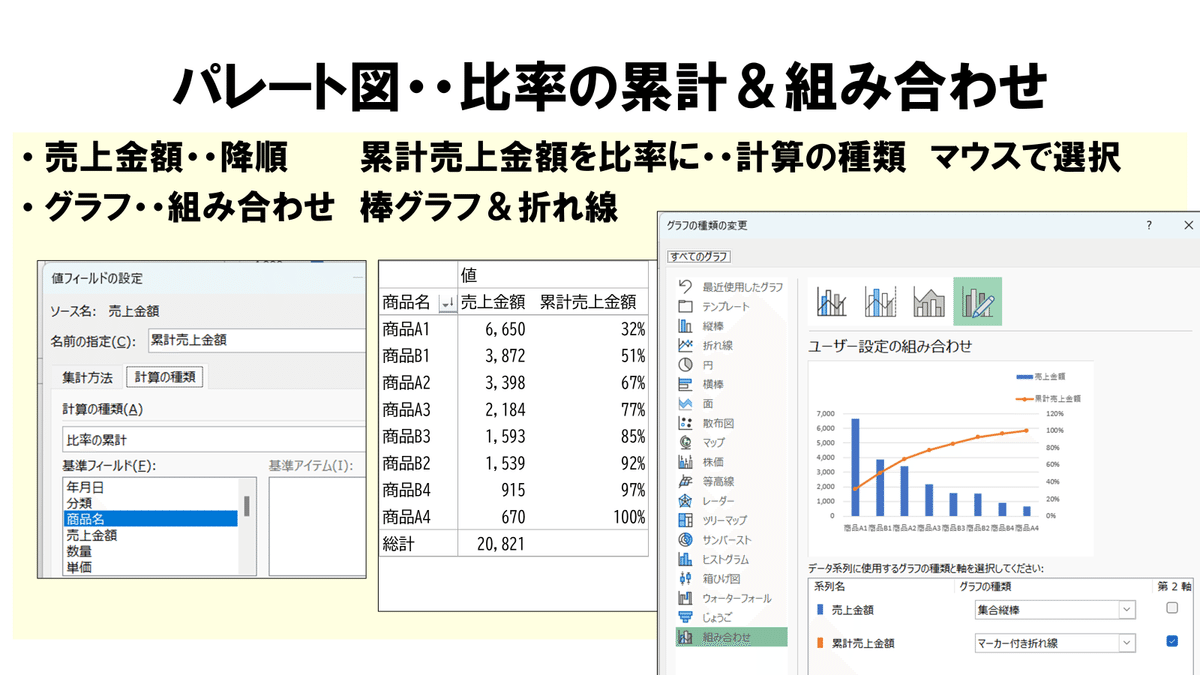
パワーピボットとピボットテーブルの違いの続きは、
次回でお楽しみに!!
・パワーピボットにも「呪い」・・!!
・パワークエリの使い方を工夫すれば、ピボットテーブルでも
パワーピボットでも、同じレポートに・・!!
・パワーピボットとピボットテーブルの「良いとこどり」
5.マウス操作のツールを使いこなそう!
ピボットテーブルが「可哀そう」!!
ピボットテーブルの発明は1986年で、ピト・サラス氏です。
マイクロソフトは、30年前、Excel95に搭載しました。
1995年から30年経過して、みなさん、使っていますか?
実践事例は、ほとんど紹介されていません。
私は、ピボットテーブルの画期性を30年探求し、
関数もマクロも使わずにマウス操作だけでできる
データ分析、システム化の実践例を紹介しています。
マイクロソフトは、Excel2007からピボットテーブルの
設定を変えて、「マウス操作」を使いづらくしました。
私は、「マウスに呪いが罹っている」という表現をしています。
解き方を理解すれば、「呪い」は必ず解けます!
皆さんに、ピボットテーブルを楽しんで欲しいです。
「知識」でどこまで実践できますか?
Excelの関数・マクロを学んだら、何でもできる。
パワーピボットも、DAX式などを学んだら高度な分析ができる。
「知識」を習得したら、役立っていますか?
苦労の割に、見返りが少なすぎませんか?
私のお薦め エクセルの「最強学び直し」です!
ピボットテーブルも、パワーピボットも、パワークエリも
マウス操作のツールです!
使って、慣れて、身につけるツールです!
覚えるよりも、マウス操作、メニューに慣れる!
できないところだけを、DAX式、M言語、Excelで補う!
これで、負担も少なく、使ってメリットが発現します!
パワーピボットも、マウス操作の習得から始めましょう!
マウス操作を身につければ、ピボットテーブルも使えるし、
パワーピボットの習得も楽に、みんなが使えるようになります!
オンラインセミナー ストアカ
ご希望をいただけば、サンプルの解説・実習も行います。
ピボットテーブルを使いこなす「マウス術」習得講座120分
90分以上のマウス実習で、ピボットテーブルの「認識」が変わります。
受講されたみなさん「眼からウロコ・・」レビューをいただいています。
マウス操作で可能!ピボットテーブル・BIデータ分析講座120分
パワーピボットのマウス操作も共通です!
Amazonでの販売 Excel実践ピボット革命
マウス操作だけでピボットテーブルを使いこなす「唯一の解説書」です!
パワーピボットのマウス操作に必須のスキルです!
ご購入は、こちらから 記念サービス 実施中です!
2024年7月~9月30日まで Kindle版発行記念で、
1,100円 を 600円 に キャンペーン価格です!

この記事が気に入ったらサポートをしてみませんか?
